32-х разрядный язык программирования высокого уровня Microsoft Visual Basic 6.0 является объектно-ориентированным языком программирования, который может вплотную взаимодействовать с компонентами ОС Microsoft Windows. Операторы и синтаксис VB 6.0 опираются на язык высокого уровня BASIC (Beginners Atlpurpose Symbolic Instruction Code).
VB 6.0 является одновременно и интерпретатором, и компилятором. При использовании VB 6.0 как интерпретатора он использует специальный режим Threaded-p-Code, при котором каждая введенная в среде строка преобразуется в промежуточный код. При этом VB проверяет код на наличие ошибок. При использовании VB в качестве компилятора нужно явно указать программе, что нужно создать исполняемый файл, при этом код программы сразу же преобразуется в машинный код (технология "Native Compiler").
Возможности программы: VB 6.0 поставляется в трех версиях: Learning Edition - Это издание предоставляет только основные возможности для создания приложений и базовый набор элементов управления. Professional Edition - Издание для профессионалов предоставляет больше инструментов и вспомогательных средств, необходимых профессиональным программистам. Оно содержит ряд дополнительных элементов управления, обеспечивает расширенные возможности доступа к базам данных и создания приложений OLE сервера. Enterprise Edition - Промышленное издание представляет собой расширение издания для профессионалов и предназначено для разработчиков корпоративных систем. Это издание включает в себя большое количество элементов управления и средств, которые позволяют разрабатывать не только простейшие программы, но и достаточно сложные клиент-серверные приложения.
Промышленное издание содержит также ряд специальных инструментов (например, Visual SourceSafe, предназначенный для сравнения версий и управления проектом). Использование драйверов ODBC предоставляет оптимизированный доступ к внешним базам данных. Еще одно из добавлений — версии разработчика серверов Microsoft SQL и Microsoft Transaction Server.
Назначение языка: разработка программного обеспечения любого уровня от однопользовательских утилит до серверных приложений и промышленного софта.
По сути дела последняя версия языка Visual Basic 6 представляет собой интегрированную среду разработки — IDE (Integrated Development Environment). Это означает, что в Visual Basic 6 интегрирован набор инструментов, облегчающих и значительно ускоряющих процесс разработки готового приложения. Такая реализация языка Visual Basic 6 с полным правом позволяет отнести его к средствам быстрой разработки приложений — RAD (Rapid Application Development) и ставит практически в один ряд с такими средствами разработки, как Visual C++, Delphi и другими.
С помощью Visual Basic 6 можно создавать приложения практически для любой области современных компьютерных технологий: бизнес-приложения, игры, мультимедиа, базы данных. При этом приложения могут быть как простыми, так и очень сложными, в зависимости от поставленной задачи.
Простота и мощность языка Visual Basic 6 позволили сделать его встроенным языком для приложений Microsoft Office. Многие независимые разработчики, как например известная своими программами в области бухгалтерского учета фирма "1С", приобретают лицензии на использование языка Visual Basic в качестве внутреннего языка своих приложений. Поэтому в настоящее время Basic уже не считается учебным языком — знание Visual Basic и его диалектов (VBA, VBScript) становится необходимостью для современного программиста любого уровня.
В Visual Basic 6.0 используются все самые современные методы программирования: модель составных объектов СОМ (Component Object Model), распределенная модель составных объектов DCOM (Distributed Component Object Model), технология программных компонентов ActiveX и другие.
Разные версии Visual Basic занимают разное количество места на жестком диске. Полная инсталляция самой мощной версии Visual Basic Enterprise Еdition требует более 100 Мбайт дискового пространства.
Руководство оператора
Программа «МП» имеет несколько режимов работы, каждый из которых служит для выполнения определенного типа задач. Выбор режимов осуществляется с помощью Панели управления (синяя вертикальная полоса слева от окна программы с пятью графическими кнопками), или с помощью строки меню «Файл».
Схема режимов программы приведена на рисунке 2.11:

Рисунок 2.11 – Схема режимов программы
Режим «Создать» применяется для создания договоров. При создании договора требуется ввести данные в поля программы. Сначала заполняются поля группы «Общее» (вверху окна программы). Заполнение всех полей этой группы обязательно, иначе сохранение договора невозможно. Имеется всплывающая подсказка, объясняющая назначение каждого поля. Далее заполняются поля группы «Позиции». Выбираются нужные даты начала и окончания проката ролика при помощи встроенного всплывающего календаря. Устанавливается нужная периодичность выхода ролика в минутах. Все изменения будут видны в таблице. Программа позволяет при необходимости иметь несколько позиций в одном договоре. При нажатии кнопки «Создать» в группе «Позиции» создается новая позиция. Для редактирования созданных позиций можно воспользоваться кнопками «Вверх» и «Вниз». Номер текущей позиции и общее количество позиций отображается слева. Для удаления позиции нужно перейти на последнюю позицию и нажать на кнопку «Удалить». Для сохранения договора щелкните по кнопке «Сохранить» - договор сохранится в папку «MGFiles» в формате «дата заключения договора_имя организации.mgf». Для вывода договора на печать используется кнопка «Печать». Для просмотра прайс-листа компании используется кнопка «Прайс-лист».
Алгоритм создания договора в режиме «Создать»:
- заполнение полей в режиме «Создать»;
- ввод данных о количестве позиций;
- считывание введенных данных в таблице;
- при нажатии кнопки «Сохранить» введенные данные записываются в файл;
- при нажатии кнопки «Печать» происходит вывод формы с элементами оформления договора и записями данных договора.
Алгоритм просмотра и редактирования договоров:
- считывание имен всех файлов в список и вывод его на экран;
- при выделении файла из списка происходит считывание данных из этого файла и ввод основных данных из файла в соответствующие поля;
- при нажатии кнопки «Редактирование» происходит считывание всех данных из файла, переход в режим Создания договора, а также автозаполнение всех полей данными из файла. При сохранении такого договора предоставляется возможность выбора между перезаписью новых данных в текущий файл либо создании на основе этих данных нового договора.
Интерфейс программы в режиме создания договора приведен на рисунке 2.12:
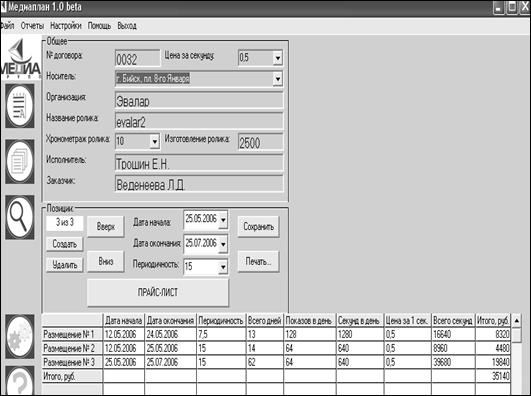
Рисунок 2.12 – Окно создания договоров
Режим «Просмотр» открывается программой по умолчанию и используется для предварительного просмотра созданных договоров и их краткого содержания. Также через это меню можно выбрать договор для редактирования, удалить договор. Слева от окна программы в режиме «Просмотр» располагается список файлов с договорами. При активации записи о договоре, справа, в группе «Превью» появляется краткая информация о выбранном файле. Выбранный договор можно удалить (кнопка «Удалить»), либо редактировать. Для перехода в режим редактирования нажмите на кнопку «Править». Программа сменит режим на «Создать», при этом все поля будут заполнены данными из выделенного договора. При сохранении договора программа предложит либо перезаписать договор с тем же именем, или создать на его основе новый файл с договором.
Интерфейс программы при просмотре договоров приведен на рисунке 2.13:
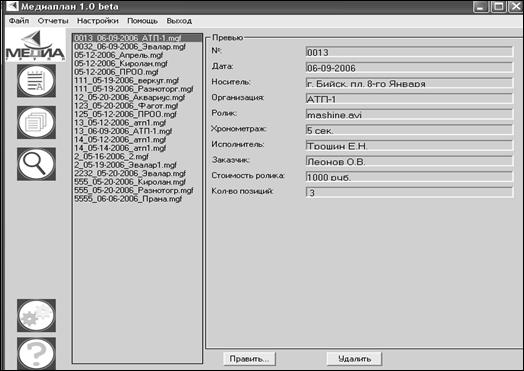
Рисунок 2.13 – Окно просмотра договоров
Режим «Поиск» (на рисунке 2.14) служит для поиска файлов по нескольким критериям: «По дате начала», «По организации», «По ролику». Затем заполняется соответствующее поле справа от выбранного режима. Для двух последних режимов программа автоматически добавляет все значения, встречающиеся в договорах. При активации кнопки «Найти» в таблице отображаются результаты поиска: имя файла, в котором найдено совпадение, а также некоторые другие данные файла. Для очистки таблицы используется кнопка «Очистить».
Алгоритм поиска по договорам:
- выбор между видами поиска;
- ввод соответствующего значения;
- при нажатии кнопки «Поиск» последовательное считывание всех данных из всех договоров и при нахождении совпадения запись в таблицу имени файла и основных данных того файла, в котором обнаружено совпадение.
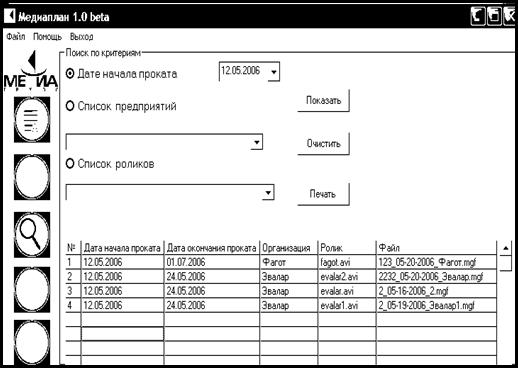
Рисунок 2.14 – Окно поиска по дате начала трансляции
Режим «Настройки» служит для конфигурирования программы. Здесь имеется возможность редактировать списки «Цены по умолчанию» и «Носители по умолчанию». После сохранения эти данные будут загружаться в соответствующие списки при загрузке программы. В группе "Смена директории" можно сменить текущий каталог программы. Значения параметров сохраняются в ini-файлах программы.
Интерфейс программы в режиме настроек приведен на рисунке 2.15:
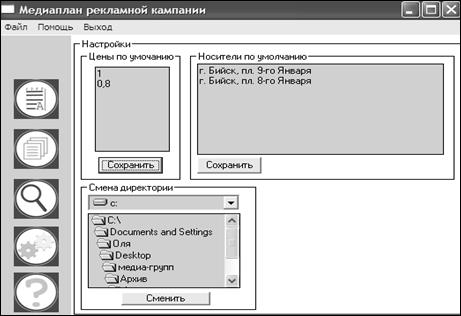
Рисунок 2.15 – Окно настроек
Режим «Справка» вызывает скомпилированный HTML-файл справки index.html, который находится в основном каталоге программы, представлен на рисунке 2.16:

Рисунок 2.16 – Окно справки
Дата: 2019-07-31, просмотров: 311.